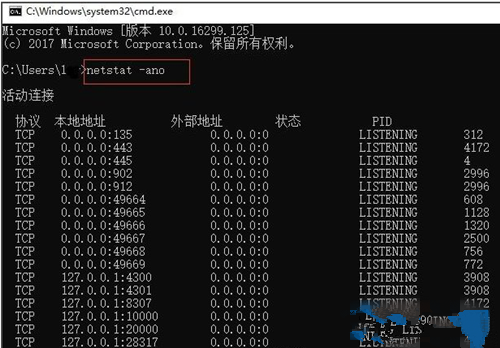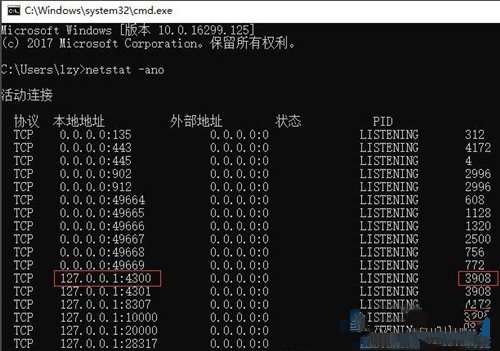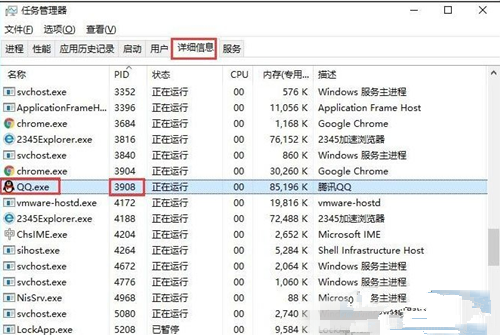Win10如何查看自己的端口被占用?查看端口操作流程
2022-05-12
系统教程
来自:
未知
|
不少的小伙伴在使用Win10电脑过程中,点击运行程序时,会遇到提示某个程序端口被占用,不经常使用电脑的 小伙伴可能第一眼看过去会比较懵,不知道该如何解决,这边就让我们一起看看遇到这种情况该怎么解决吧。 软件操作 1、先附上natstat命令的用法; 2、打开“运行”窗口(快捷键:Win + R); 3、输入netstat -ano就可以清楚的看到本地端口占用的情况; 4、如果我们想查看某个端口被哪个程序占用,我们可以通多PID查看,下面随便找个端口查看一下,比如本地的4300端口,对应的PID号码是3908,现在是监听状态。 5、在右键,打开。 6、点击详细信息,在PID那一列点排序,找到PID号码为3908的程序,下图中我们可以看到该号码对应的程序是QQ.exe。 |